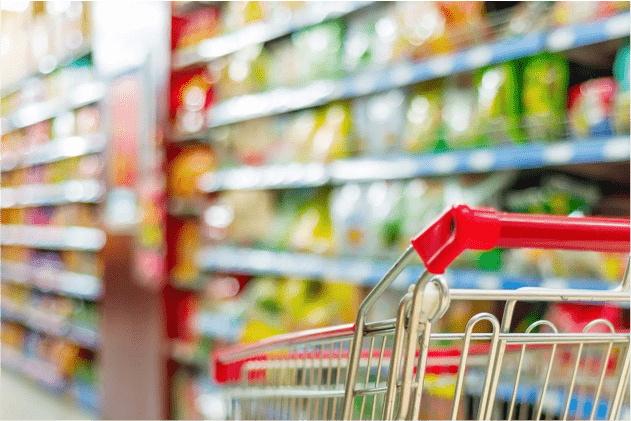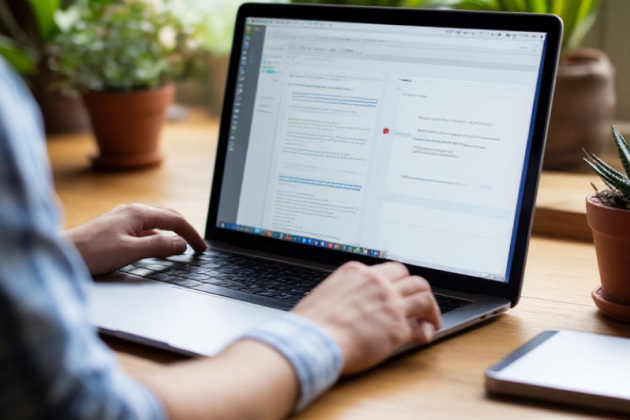Печать ценников и этикеток в 1С: как распечатать ценники в товароучетной программе 1С
Какие конфигурации 1С поддерживают печать ценников и этикеток
В каждой версии 1С встроена работа с печатными формами, но модули исполнения в меню немного отличаются. Основные версии, в которых можно работать именно с ценниками и этикетками, следующие:
- Управление Торговлей;
- Управление нашей фирмой;
- Розница;
- ERP;
- Комплексная автоматизация;
- Бухгалтерия.
Печать ценников в 1С
Для создания ценников и их шаблонов лучше всего подходит модуль 1С:Розница, в котором есть справочник с шаблонами этикеток и ценников.
Находится он в разделе - НСИ и Администрирование - Продажи - Печатные формы, отчеты и обработки. Далее мы можем выбрать или создать шаблоны для вывода на печать.
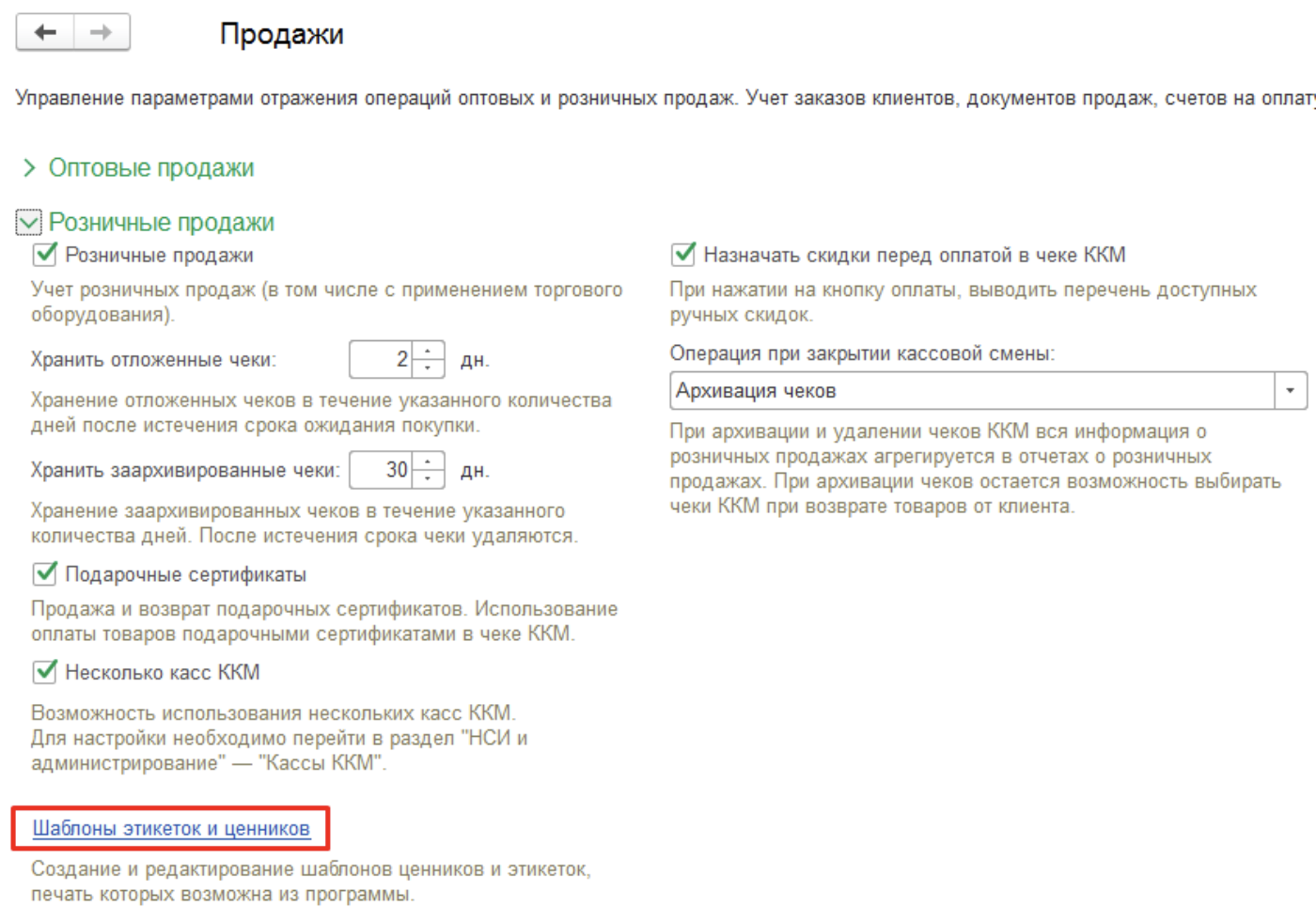
В меню шаблоны создаем “новый” с необходимым названием, номенклатурой и размерами.
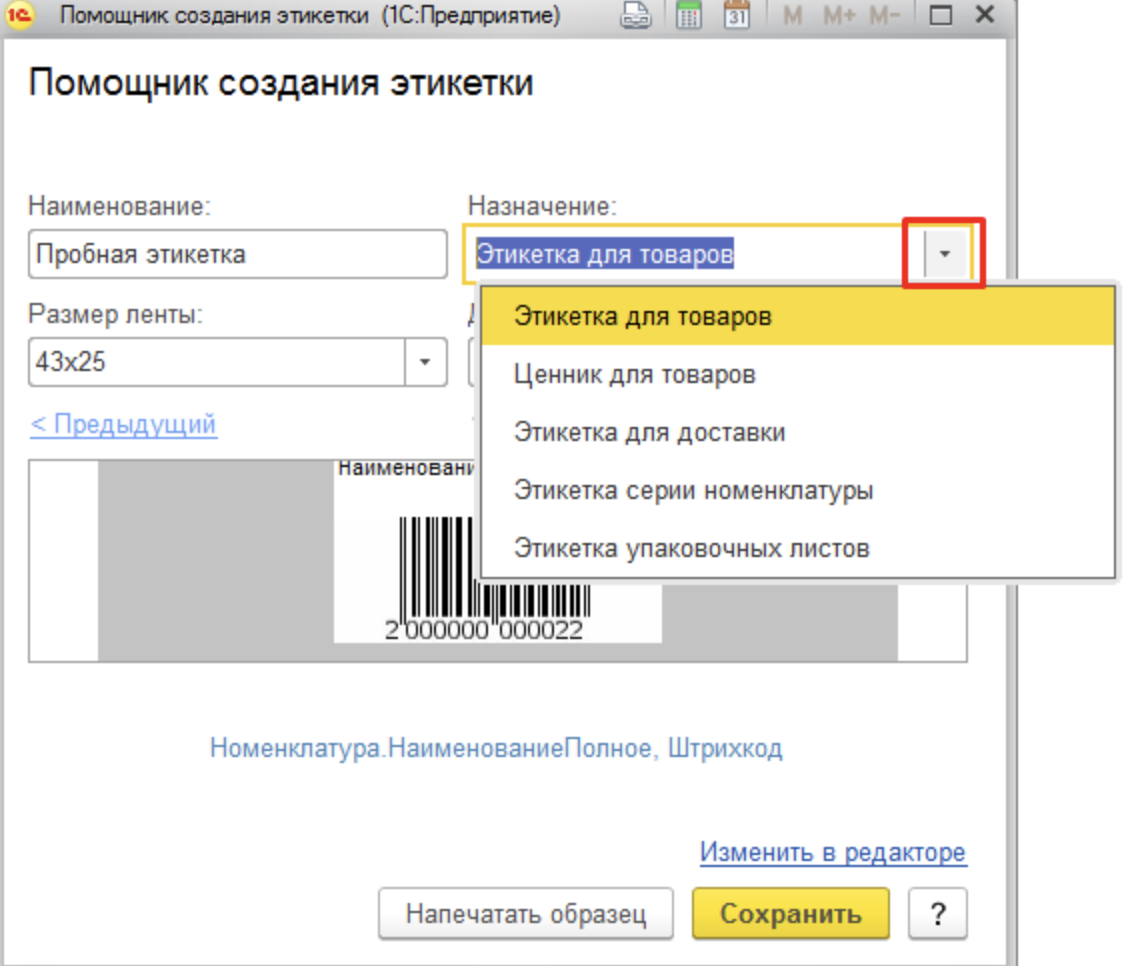
Если предложенный вариант не соответствует ожиданиям, его также можно “изменить в редакторе”. После этого происходит добавление желаемых полей: артикула, производителя, данных организации, нужных настроек, размеров и прочих нюансов товара. Кроме того, в редактор уже загружены типовые формы различных этикеток, ценников и штрих-кодов. Они учитывают особенности входной цены, весового товара или разных номенклатур.
После внесения всех изменений сохраняем шаблон для дальнейшего использования.
Рассмотрим подробнее вывод на печать и особенности нахождения этого блока.
В 1С:Бухгалтерия доступна печать ценников и этикеток из меню “справочники” - “номенклатура”.
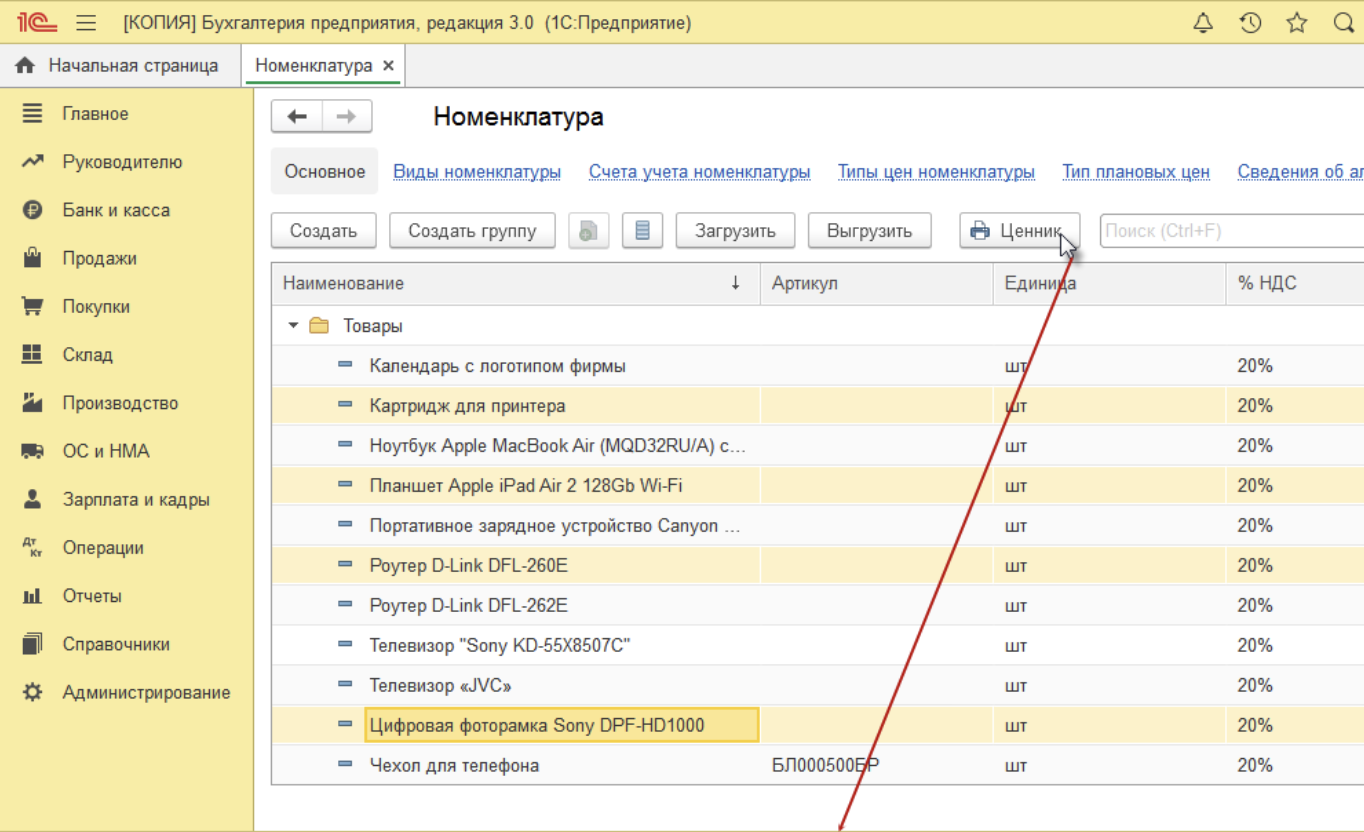
3. Выбор шаблона и количества: как указать размер и количество ценников.
Выбираем нужные артикулы или карточку товара, проверяем размеры, цены, количество копий и особенности этикетки. Перед отправкой данных необходимо проверить и настроить подключение вашего компьютера к принтеру. Без этого важного шага 1С не сможет отправить информацию на вывод. Нажимаем “Печать”.
В 1С:Управление торговлей печать ценников находится в меню продажи - сервис - печать этикеток и ценников.
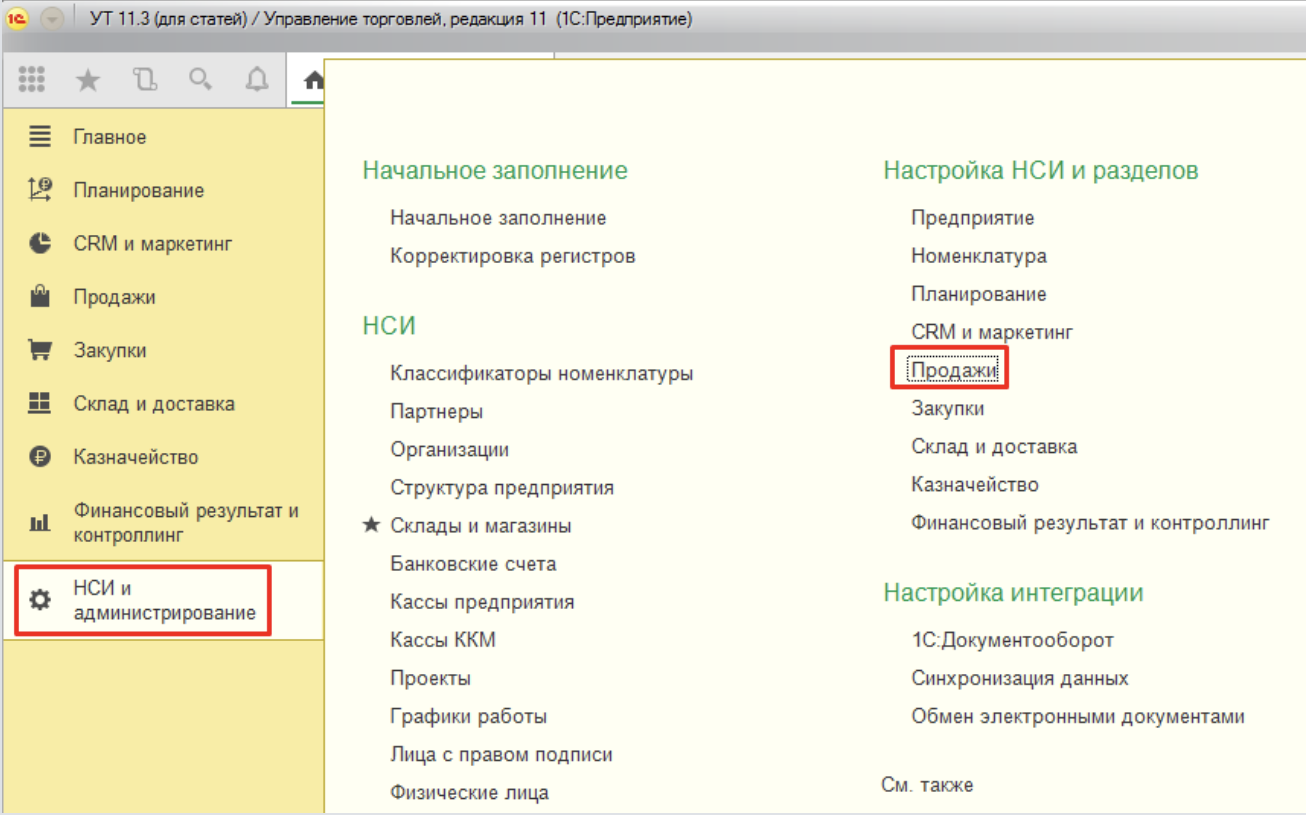
4. Печать: завершающий шаг.
В следующем окне выбираем, что собрались печатать: этикетки, ценники или все вместе. После заполняем всю важную информацию для вывода: отбор по продукции, вид цены (розница или опт), тип шаблона. Если необходимое количество не проставить - оно может встать автоматически с учетом товарных остатков на складе.
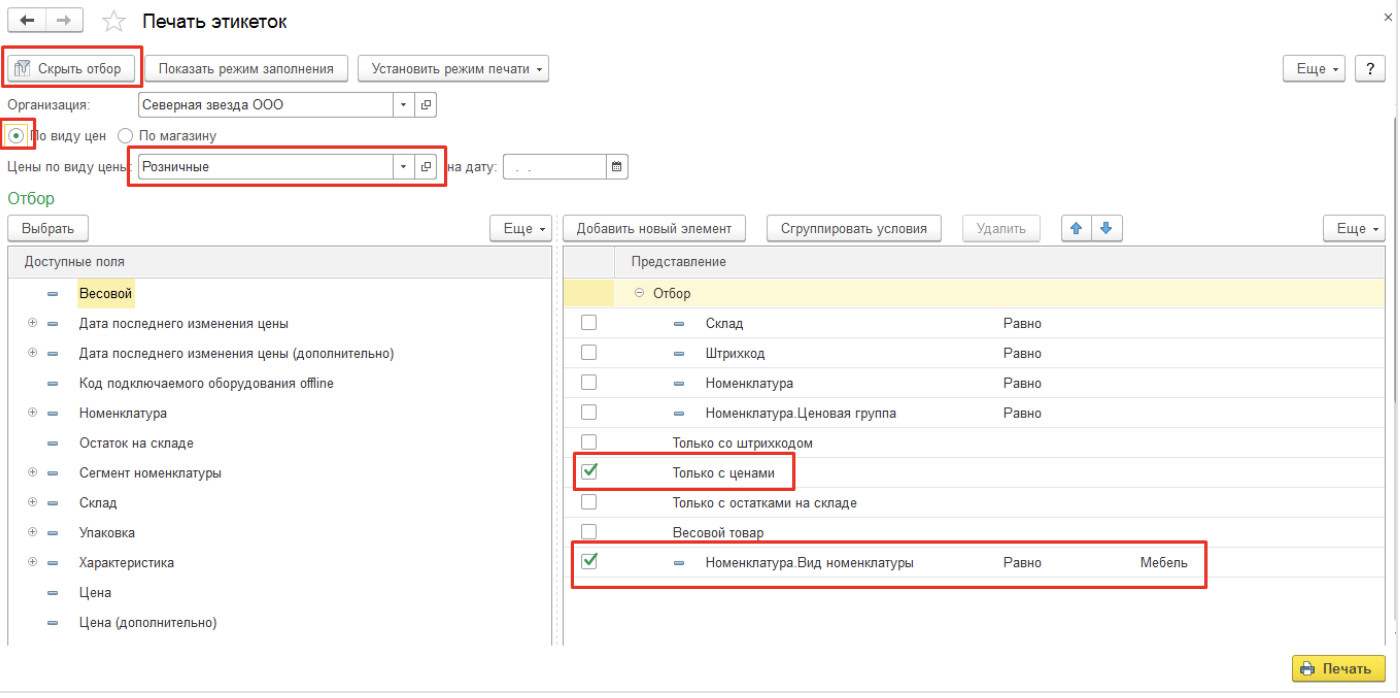
Для печати этикеток также стоит купить и проверить подключение компьютера к принтеру этикеток. Сохраняем изменения и нажимаем кнопку “Печать”.
Печать ценников в 1С:УНФ
После создания и привязки шаблона, пользователь может перейти к печати. В 1С:УНФ (Управление нашей фирмой) реализованы удобные инструменты для этого:
1. Подготовка к работе
Убедитесь, что функция печати активирована в разделе “Настройка – Еще больше возможностей”. В подразделе “Продажи” установите флажок “Печать этикеток и ценников” (ПЭиЦ).
Затем, в “Настройках – Администрирование – Поддержка оборудования”, перейдите по ссылке “Шаблоны этикеток и ценников” (“ШЭиЦ”), чтобы получить доступ к списку готовых макетов.
2. Выбор номенклатуры
Выберете товары, для которых нужно напечатать ценники или этикетки. Откройте “Справочники”, отметьте один или несколько товаров для их дальнейшей обработки.
3. Выбор шаблона
Укажите, какой шаблон использовать. Перейдите в меню команды “Печать ценников” (“ПЦ”), выберете подходящий шаблон (стандартный или разработанный для выбранных позиций).
4. Настройка
Настройте параметры, включая количество копий, ориентацию страницы (альбомную или книжную) и выбор принтера, чтобы предотвратить технические сбои.
5. Предварительный просмотр
Перед распечаткой 1С:УНФ предоставляет возможность предварительного просмотра ценников, что позволяет удостовериться в корректном отображении всех данных, внести необходимые корректировки в шаблон.
Печать ценников в 1С:УТ
В “1С:Управление торговлей 10.3” функционал печати ценников ограничен стандартным шаблоном без возможности модификации. Расширение возможностей достигается путем установки внешней компоненты, которая заменяет штатный макет на более функциональный.
Эта компонента предоставляет:
- Гибкий подбор товаров. Возможность распечатки ценников как для целых групп наименований, так и для отдельных позиций, выбранных из накладных или прочих документов.
- Расширенные настройки: масштабирование, сохранение отчетов в формате Excel.
- Централизованное хранение. Сформированные ценники сохраняются в базе без привязки к конкретному пользователю.
- Многообразие форматов. Доступны три типоразмера документов для адаптации ценников под разные виды товаров.
- Дополнительная информация: включение в ценник описания, номенклатурного кода.
Для добавления штрих-кода в ценник требуется отдельный модуль «1С:Печать штрих-кодов».
В “1С:УТ 11” механизм печати ценников усовершенствован. Для настройки шаблона перейдите в раздел “НСИ и администрирование”, затем в “Продажи”, выберите “ШЭиЦ”. Укажите назначение “Ценник для товаров”, выберите размер ленты из списка стандартных, задайте наименование, укажите товарную позицию в поле “Для чего”. Для детальной корректировки макета воспользуйтесь ссылкой “Изменить в редакторе”.
Для печати ценников зайдите в раздел “Продажи”, затем в “ПЭиЦ”. Откроется окно с параметрами, откуда можно инициировать распечатку для всей номенклатуры или для конкретных групп товаров.
Печать ценников в 1С:Бухгалтерия
1. Доступ к номенклатуре.
Перейдите в раздел “Справочники” -> “Номенклатура”.
2. Выбор товаров.
Выберите один или несколько элементов номенклатуры. Для выделения нескольких элементов используйте клавиши Shift или Ctrl.
3. Запуск печати.
Нажмите кнопку “Ценник”, чтобы открыть форму “ПЦ”.
4. Настройка параметров:
- Используйте переключатель для выбора размера ценника.
- В поле “Тип цен” выберите тип цены, которая будет отображаться на ценнике. Если цена установлена документом “Установка цен номенклатуры”, она будет автоматически отображена.
- Нажмите кнопку “Продолжить”.
5. Редактирование (при необходимости).
При необходимости отредактируйте отображаемые данные, используя кнопку включения/отключения режима редактирования. Нажмите кнопку “Печать”.
Общая информация
Создание шаблонов
Многие конфигурации 1С предоставляют пользователям возможности для формирования печатных форм ценников и этикеток на товары, опираясь как на предустановленные шаблоны, так и на пользовательские макеты, созданные с помощью удобного редактора.
Шаблоны - заранее настроенные макеты, которые содержат определенный набор полей и элементов оформления, например:
- Полное или сокращенное название продукта.
- Цена за единицу товара.
- Штрихкод.
- Артикул: внутренний код товара.
- Срок годности.
- Состав: информация об ингредиентах или материалах.
- Данные о компании-производителе.
- Логотип компании.
- Дополнительная информация: предложения, акции.
Шаблоны позволяют:
- Сократить время на оформление: не нужно каждый раз создавать макет с нуля.
- Обеспечить единообразие: все этикетки/ценники выглядят одинаково.
- Устранить ошибки: заранее настроенные поля исключают случайные ошибки при вводе данных.
- Упростить печать: шаблоны позволяют быстро формировать печатные формы для разных устройств (принтеры этикеток, обычные принтеры).
- Гибко адаптироваться к требованиям: легко менять информацию или дизайн.
Рассмотрим на примере 1С:УНФ
1. Доступ к настройкам шаблонов.
Для доступа к инструментам формирования ценников и этикеток, найдите раздел “Маркетинг” или “Продажи” в вашей версии 1С:УНФ. Внутри этого раздела находится опция “ШЭиЦ”, где можно выбрать готовый макет или начать разработку собственного.
2. Выбор типа документа.
При создании нового шаблона пользователь может выбрать, какой тип документа он хочет сформировать:
- Ценник: документ, отображающий только цену товара, его основные характеристики.
- Этикетка: документ, содержащий более подробную информацию о товаре, включая штрихкод, состав, срок годности .
Пользователь может задать размеры этикетки или ценника, а также их форму (прямоугольные, скругленные углы). Можно добавлять на макет разные поля (наименование товара, цена, штрихкод), располагать их в нужном порядке. Добавлять произвольный текст, заголовки, рекламные сообщения. Выбирать шрифт, размер, цвет текста, другие элементы. Программа автоматически генерирует штрихкоды на основе данных о товаре (артикул, код).
3. Привязка шаблона к товару.
После создания шаблона его можно привязать к конкретному товару или группе товаров. Это позволяет использовать разные шаблоны для разных категорий продукции. Например, для продуктов питания можно использовать этикетки с указанием срока годности,состава, а для одежды – с информацией о материале и размере.
4. Предварительный просмотр.
Перед массовой распечаткой рекомендуется выполнить предварительный просмотр макета для проверки корректности отображения всех элементов, осуществить тестовый прогон на принтере, чтобы избежать возможных ошибок.
5. Использование шаблона.
Сохраненный шаблон интегрируется в базу данных 1С:УНФ и может быть многократно использован для создания новых этикеток и ценников. При необходимости шаблон можно редактировать или модифицировать для разных товарных категорий.
Принтеры
Многие начинающие предприниматели или компании с небольшим ассортиментом обходятся обычными офисно-бытовыми принтерами – струйными или лазерными. Чтобы напечатать этикетку из 1С необходимо:
- Настроить шаблон. В 1С существуют встроенные механизмы для создания или использования готовых макетов этикеток. Эти макеты - шаблоны, в которых определяется расположение текстовых полей, штрих-кодов, изображений и других элементов. Можно настроить размер этикетки, шрифт, выбрать, какие данные из карточки товара будут выводиться. Как это сделать описывали выше.
- Выбрать принтер. При печати система 1С предложит выбрать из списка доступных в операционной системе принтеров. Вы указываете нужный офисный принтер, система отправляет на него сформированный макет этикетки.
- Формат и материал. На обычных принтерах используются специальные самоклеящиеся листы с этикетками, разделенные на несколько ячеек. Важно правильно настроить размер печатного поля в макете 1С, чтобы информация корректно попадала на каждую этикетку на листе.
Преимущества обычных принтеров:
- большинство офисов уже оснащены такими принтерами.
- легко настроить и начать использовать.
- не требуют дополнительных вложений в оборудование.
Недостатки
- для больших объемов обычные принтеры могут быть медленными.
- струйные принтеры могут быть менее долговечными, а лазерные – менее устойчивыми к истиранию, особенно если этикетка будет часто контактировать с руками или внешней средой.
- работа с листами этикеток может быть менее удобной, чем с рулонными принтерами, особенно при частой смене форматов.
Когда объемы растут, или требуется более высокое качество и скорость применяются термопринтеры и термотрансферные принтеры этикеток.
Термопринтеры печатают с помощью нагрева головки, которая воздействует на термочувствительную бумагу. Подходят для этикеток с коротким сроком службы, например, для маркировки продуктов питания на складе, ценников в магазинах, билетов.- Плюсы: высокая скорость, простота использования (не требуют расходных материалов, кроме самой бумаги), низкая стоимость печати.
- Минусы: этикетки чувствительны к температуре, свету, стиранию; изображение со временем может выцветать.
Термотрансферные принтеры печатают с помощью нагрева головки, которая передает изображение с красящей ленты (риббона) на различные материалы – бумагу, полипропилен, полиэстер. Это позволяет создавать более долговечные, устойчивые к внешним воздействиям этикетки.
- Плюсы: высокое качество, долговечность этикеток, возможность печати на различных материалах, устойчивость к истиранию, свету, влаге.
- Минусы: требуют расходных материалов (риббоны), более высокая стоимость печати одной этикетки по сравнению с термопринтерами.
Краткий обзор: печать ценников в разных конфигурациях
1С: Розница – НСИ и Администрирование - Продажи - Печатные формы, отчеты и обработки.
1С:Бухгалтерия – меню Справочники - Номенклатура.
1С:Управление торговлей – НСИ и Администрирование - Продажи - Сервис - ПЭиЦ.
1С:УНФ – Настройки - Администрирование - Поддержка оборудования - ШЭиЦ.
1С:УТ 11 – НСИ и администрирование - Продажи - ШЭиЦ.
Для печати ценников на одном листе А4 разных товаров можно использовать специальные программы или настройки в 1С, которые позволяют группировать товары.
В некоторых случаях может потребоваться установка дополнительных компонентов или обработок для расширения функциональности печати ценников (например, в 1С:УТ).
Иногда находясь на складе, в момент приемки или отгрузки может потребоваться ценник на товар. Например, если обнаружили затертый код или неверную информацию. Для того, чтобы не бегать к компьютеру и не искать нужную позицию, можно использовать ТСД. Кроме того, можно легко настроить интеграцию терминала для печати с уже установленным 1С.
Специалисты компании “Денвик” помогут установить 1С, разобраться и настроить шаблоны ценников и этикеток под ваши нужды. В нашей компании большой выбор терминалов для этикеток и материалов для печати.
Оставить заявкуВнедрения
Услуги
Внедряем 1С: УНФ в вашей организации, настраиваем все бизнес-процессы для эффективной работы предприятия
Автоматизируйте учет товаров и ключевые бизнес-процессы в магазине с программой 1С: Розница
Оптимизируем бизнес-процессы склада с помощью программных продуктов 1С. Решение подойдет для небольших складов, так как предполагает только базовую автоматизацию с минимумом дополнительного оборудования